 häufiges Problem
häufiges Problem
 Fix: Ihr Browser wird durch Organisationsnachrichten im Edge-Browser verwaltet
Fix: Ihr Browser wird durch Organisationsnachrichten im Edge-Browser verwaltet
Fix: Ihr Browser wird durch Organisationsnachrichten im Edge-Browser verwaltet
Einige Benutzer des Edge-Browsers können auf diese Meldung stoßen. Wenn sie den Edge-Browser öffnen, wird unterhalb der Suchleiste oben die Meldung „Ihr Browser wird von Ihrer Organisation verwaltet“ angezeigt. Wenn Sie ein von Ihrer Organisation bereitgestelltes System verwenden, nehmen Sie keine Änderungen vor, da dies möglicherweise gegen die Regeln verstößt. Wenn Sie diese Meldung auf Ihrem PC bemerkt haben und darüber nachdenken, wie Sie sie entfernen können, lesen Sie diesen Artikel, in dem auf verschiedene Weise erklärt wird, wie Sie die Meldung „Ihr Browser wird von Ihrer Organisation verwaltet“ entfernen können.
Methode 1: Aktive Edge-Richtlinien prüfen
Die Benachrichtigung über diese Meldung erfolgt, weil der Benutzer oder Administrator möglicherweise einige Richtlinien zur Konfiguration des Edge angewendet hat. Wenn Sie diese Richtlinien löschen, verschwindet diese Meldung. Mal sehen, wie das geht.
Schritt 1: Öffnen Sie den Edge-Browser, geben Sie edge://management in die Suchleiste oben ein und drücken Sie Enter. Wenn Richtlinien angewendet werden, wird neben einigen Informationen „Microsoft Edge wird von Ihrer Organisation verwaltet“ angezeigt. Hier habe ich keine Richtlinie, was bedeutet, dass Microsoft Edge nicht von einem Unternehmen oder einer Organisation verwaltet wird.
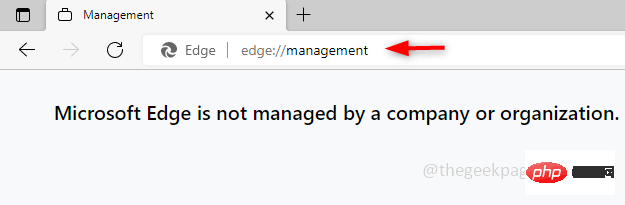
Schritt 2: Um die Richtlinie anzuzeigen, öffnen Sie einen neuen Tab in Ihrem Browser und geben Sie edge://policy ein und drücken Sie die Eingabetaste. Es werden die Kampagnenrichtlinien und ihre Details aufgelistet. Da ich keine habe, heißt es, dass keine Richtlinie festgelegt ist.
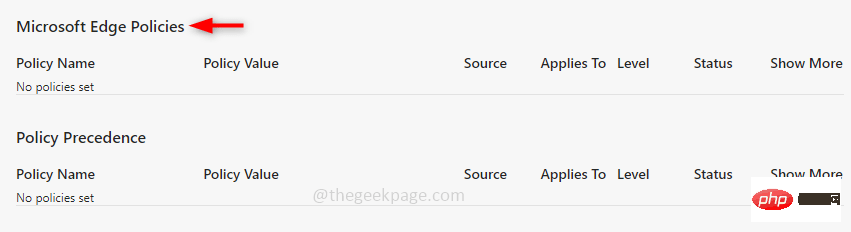
Schritt 3: Es schadet nicht, diese Richtlinien auf Ihrem PC zu löschen. Um diese offenen Eingabeaufforderungen zu entfernen, drücken Sie gleichzeitig die Tasten Windows + R. Geben Sie regedit ein und drücken Sie Enter. Ein Popup-Fenster wird angezeigt. Klicken Sie auf Ja.
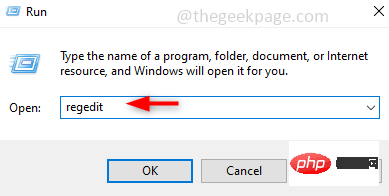
Schritt 4: Wenn Sie ein Backup benötigen, befolgen Sie (Schritte 4 und 5), andernfalls können Sie sie überspringen. Bitte erstellen Sie im Notfall ein Backup, bevor Sie Änderungen vornehmen. Wählen Sie dazu den Backup-Zweig HKEY_LOCAL_MACHINE aus und klicken Sie oben links auf Datei und dann auf Exportieren.
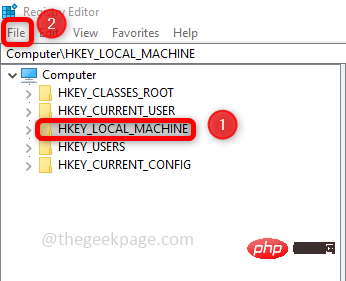
Schritt 5: Geben Sie einen Dateinamen ein, navigieren Sie zu dem Speicherort, an dem Sie die Datei speichern möchten, und klicken Sie auf „Speichern“.
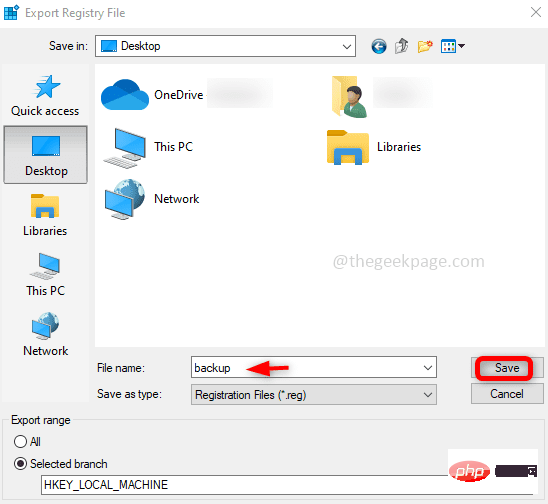
Schritt 6: Navigieren Sie im Registrierungseditor zum folgenden Pfad.
计算机\HKEY_LOCAL_MACHINE\SOFTWARE\Policies\Microsoft

Schritt 7: Suchen Sie im Microsoft-Ordner nach Edge.
Klicken Sie mit der rechten Maustaste darauf und klicken Sie auf Löschen. Es erscheint ein Bestätigungs-Popup. Klicken Sie auf Ja. Dadurch werden der Edge-Schlüssel und alle seine Richtlinien gelöscht.
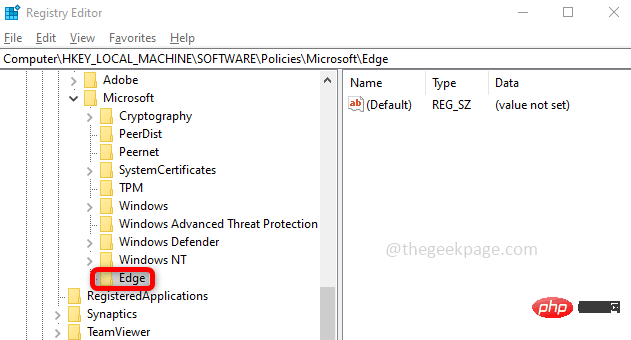
Schritt 8: Jetzt gehen Sie zum folgenden Pfad
HKEY_CURRENT_USER\SOFTWARE\Policies\Microsoft
Schritt 9: Jetzt, wenn es hier einen Ordner mit dem Namen Edge gibt. Löschen es auch.
Schritt 10: Starten Sie Ihr System neu und prüfen Sie, ob Ihr Browser die Meldung verschwinden lässt.
Methode 2: GroupPolicy-bezogene Befehle ausführen
Schritt 1: Öffnen Sie die Eingabeaufforderung im Administratormodus, geben Sie cmd in die Windows-Suchleiste ein, drücken Sie die Tasten Strg + Umschalt und drücken Sie anschließend die Eingabetaste gleichzeitige Taste. Schritt 2
: Kopieren Sie die folgenden Befehle und führen Sie sie nacheinander in der Eingabeaufforderung aus.
RD /S /Q "%WinDir%\System32\GroupPolicy"
RD /S /Q "%WinDir%\System32\GroupPolicyUsers"
gpupdate / 强制
: Starten Sie Ihren Computer neu und überprüfen Sie Ihren Browser. 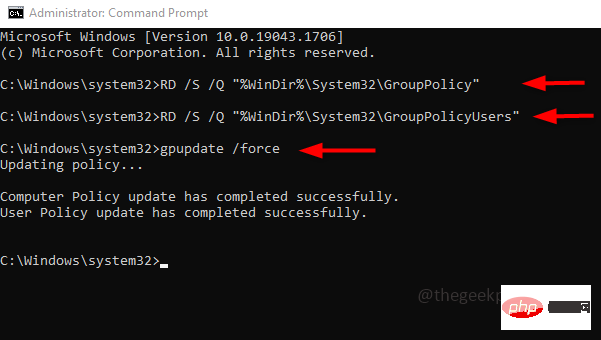
Schritt 1
: Öffnen Sie den Edge-Browser und klicken Sie darauf, wenn sich in der oberen rechten Ecke3 Punkte
befinden. Klicken Sie in der angezeigten Liste aufEinstellungen.
Schritt 2: Klicken Sie links auf 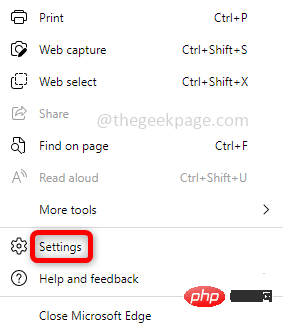 Zurücksetzen
Zurücksetzen
Einstellungen. Klicken Sie rechts auf , um die Einstellungen auf die Standardeinstellungen zurückzusetzen . Klicken Sie im angezeigten Popup-Fenster auf Zurücksetzen.
Schritt 3: Schließen Sie Ihren Browser und öffnen Sie ihn erneut. 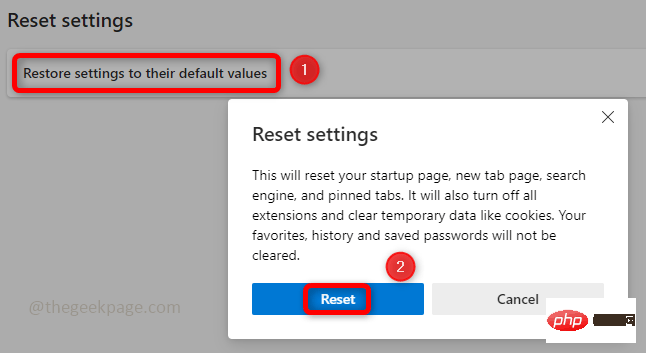
Finden Sie eine gute Anti-Malware-Software. Eine solche Software, die Sie verwenden können, ist Malwarebytes. Laden Sie es von der offiziellen Website herunter und installieren Sie es. Scannen
Ihr System undEntfernen
alle Viren.Starten Sie Ihr System neu und prüfen Sie, ob Ihre Bedenken behoben sind.
Das obige ist der detaillierte Inhalt vonFix: Ihr Browser wird durch Organisationsnachrichten im Edge-Browser verwaltet. Für weitere Informationen folgen Sie bitte anderen verwandten Artikeln auf der PHP chinesischen Website!

Heiße KI -Werkzeuge

Undresser.AI Undress
KI-gestützte App zum Erstellen realistischer Aktfotos

AI Clothes Remover
Online-KI-Tool zum Entfernen von Kleidung aus Fotos.

Undress AI Tool
Ausziehbilder kostenlos

Clothoff.io
KI-Kleiderentferner

AI Hentai Generator
Erstellen Sie kostenlos Ai Hentai.

Heißer Artikel

Heiße Werkzeuge

Notepad++7.3.1
Einfach zu bedienender und kostenloser Code-Editor

SublimeText3 chinesische Version
Chinesische Version, sehr einfach zu bedienen

Senden Sie Studio 13.0.1
Leistungsstarke integrierte PHP-Entwicklungsumgebung

Dreamweaver CS6
Visuelle Webentwicklungstools

SublimeText3 Mac-Version
Codebearbeitungssoftware auf Gottesniveau (SublimeText3)

Heiße Themen
 1378
1378
 52
52
 Welche Software ist Bonjour und kann sie deinstalliert werden?
Feb 20, 2024 am 09:33 AM
Welche Software ist Bonjour und kann sie deinstalliert werden?
Feb 20, 2024 am 09:33 AM
Titel: Entdecken Sie die Bonjour-Software und wie Sie sie deinstallieren. Zusammenfassung: In diesem Artikel werden die Funktionen, der Nutzungsumfang und die Deinstallation der Bonjour-Software vorgestellt. Gleichzeitig wird auch erläutert, wie Bonjour durch andere Tools ersetzt werden kann, um den Anforderungen der Benutzer gerecht zu werden. Einleitung: Bonjour ist eine gängige Software im Bereich der Computer- und Netzwerktechnik. Obwohl dies für einige Benutzer möglicherweise ungewohnt ist, kann es in bestimmten Situationen sehr nützlich sein. Wenn Sie Bonjour-Software installiert haben, diese nun aber deinstallieren möchten, dann
 Was tun, wenn WPS Office die PPT-Datei nicht öffnen kann - Was tun, wenn WPS Office die PPT-Datei nicht öffnen kann?
Mar 04, 2024 am 11:40 AM
Was tun, wenn WPS Office die PPT-Datei nicht öffnen kann - Was tun, wenn WPS Office die PPT-Datei nicht öffnen kann?
Mar 04, 2024 am 11:40 AM
Kürzlich haben mich viele Freunde gefragt, was zu tun ist, wenn WPSOffice keine PPT-Dateien öffnen kann. Lassen Sie uns als Nächstes lernen, wie wir das Problem lösen können, dass WPSOffice keine PPT-Dateien öffnen kann. 1. Öffnen Sie zunächst WPSOffice und rufen Sie die Homepage auf, wie in der Abbildung unten gezeigt. 2. Geben Sie dann das Schlüsselwort „Dokumentreparatur“ in die Suchleiste oben ein und klicken Sie dann, um das Dokumentreparaturtool zu öffnen, wie in der Abbildung unten gezeigt. 3. Importieren Sie dann die PPT-Datei zur Reparatur, wie in der Abbildung unten gezeigt.
 Mar 18, 2024 pm 02:58 PM
Mar 18, 2024 pm 02:58 PM
CrystalDiskMark ist ein kleines HDD-Benchmark-Tool für Festplatten, das schnell sequentielle und zufällige Lese-/Schreibgeschwindigkeiten misst. Lassen Sie sich als Nächstes vom Redakteur CrystalDiskMark und die Verwendung von CrystalDiskMark vorstellen ). Zufällige I/O-Leistung. Es ist eine kostenlose Windows-Anwendung und bietet eine benutzerfreundliche Oberfläche und verschiedene Testmodi zur Bewertung verschiedener Aspekte der Festplattenleistung. Sie wird häufig in Hardware-Reviews verwendet
![Corsair iCUE-Software erkennt RAM nicht [Behoben]](https://img.php.cn/upload/article/000/465/014/170831448976874.png?x-oss-process=image/resize,m_fill,h_207,w_330) Corsair iCUE-Software erkennt RAM nicht [Behoben]
Feb 19, 2024 am 11:48 AM
Corsair iCUE-Software erkennt RAM nicht [Behoben]
Feb 19, 2024 am 11:48 AM
In diesem Artikel werden die Schritte untersucht, die Benutzer unternehmen können, wenn die CorsairiCUE-Software den RAM in einem Windows-System nicht erkennt. Obwohl die CorsairiCUE-Software so konzipiert ist, dass Benutzer die RGB-Beleuchtung ihres Computers steuern können, haben einige Benutzer festgestellt, dass die Software nicht richtig funktioniert, was dazu führt, dass RAM-Module nicht erkannt werden können. Warum greift ICUE mein Gedächtnis nicht auf? Der Hauptgrund dafür, dass ICUE RAM nicht richtig identifizieren kann, hängt normalerweise mit Konflikten in der Hintergrundsoftware zusammen. Darüber hinaus können auch falsche SPD-Schreibeinstellungen dieses Problem verursachen. Problem behoben, bei dem die CorsairIcue-Software den RAM nicht erkennt. Wenn die CorsairIcue-Software den RAM auf Ihrem Windows-Computer nicht erkennt, verwenden Sie bitte die folgenden Vorschläge.
 Mar 18, 2024 pm 04:50 PM
Mar 18, 2024 pm 04:50 PM
CrystalDiskInfo ist eine Software zur Überprüfung von Computerhardwaregeräten. Mit dieser Software können wir unsere eigene Computerhardware überprüfen, z. B. Lesegeschwindigkeit, Übertragungsmodus, Schnittstelle usw.! Wie verwende ich CrystalDiskInfo zusätzlich zu diesen Funktionen und was genau ist CrystalDiskInfo? 1. Der Ursprung von CrystalDiskInfo Als eine der drei Hauptkomponenten eines Computerhosts ist ein Solid-State-Laufwerk das Speichermedium eines Computers und für die Datenspeicherung des Computers verantwortlich. Ein gutes Solid-State-Laufwerk kann das Lesen von Dateien beschleunigen beeinflussen das Verbrauchererlebnis. Wenn Verbraucher neue Geräte erhalten, können sie dazu Software von Drittanbietern oder andere SSDs verwenden
 So legen Sie die Tastaturschrittweite in Adobe Illustrator CS6 fest - So legen Sie die Tastaturschrittweite in Adobe Illustrator CS6 fest
Mar 04, 2024 pm 06:04 PM
So legen Sie die Tastaturschrittweite in Adobe Illustrator CS6 fest - So legen Sie die Tastaturschrittweite in Adobe Illustrator CS6 fest
Mar 04, 2024 pm 06:04 PM
Viele Benutzer verwenden die Adobe Illustrator CS6-Software in ihren Büros. Wissen Sie also, wie Sie die Tastaturinkremente in Adobe Illustrator CS6 einstellen? Dann zeigt Ihnen der Editor, wie Sie die Tastaturinkremente in Adobe Illustrator CS6 festlegen können Werfen Sie einen Blick unten. Schritt 1: Starten Sie die Adobe Illustrator CS6-Software, wie in der Abbildung unten gezeigt. Schritt 2: Klicken Sie in der Menüleiste nacheinander auf den Befehl [Bearbeiten] → [Einstellungen] → [Allgemein]. Schritt 3: Das Dialogfeld [Tastaturschrittweite] wird angezeigt. Geben Sie die erforderliche Zahl in das Textfeld [Tastaturschrittweite] ein und klicken Sie abschließend auf die Schaltfläche [OK]. Schritt 4: Verwenden Sie die Tastenkombination [Strg]
 Welche Art von Software ist Bonjour?
Feb 22, 2024 pm 08:39 PM
Welche Art von Software ist Bonjour?
Feb 22, 2024 pm 08:39 PM
Bonjour ist ein von Apple eingeführtes Netzwerkprotokoll und eine Software zum Erkennen und Konfigurieren von Netzwerkdiensten in einem lokalen Netzwerk. Seine Hauptaufgabe besteht darin, Geräte, die im selben Netzwerk verbunden sind, automatisch zu erkennen und zwischen ihnen zu kommunizieren. Bonjour wurde erstmals 2002 in der MacOSX10.2-Version eingeführt und ist jetzt standardmäßig im Apple-Betriebssystem installiert und aktiviert. Seitdem hat Apple die Bonjour-Technologie für andere Hersteller geöffnet, sodass viele andere Betriebssysteme und Geräte Bonjour unterstützen können.
 Wie kann ein Versuch, eine inkompatible Software mit Edge zu laden, behoben werden?
Mar 15, 2024 pm 01:34 PM
Wie kann ein Versuch, eine inkompatible Software mit Edge zu laden, behoben werden?
Mar 15, 2024 pm 01:34 PM
Wenn wir den Edge-Browser verwenden, wird manchmal versucht, inkompatible Software gleichzeitig zu laden. Was ist also los? Lassen Sie diese Website den Benutzern sorgfältig vorstellen, wie sie das Problem lösen können, das beim Versuch entsteht, inkompatible Software mit Edge zu laden. So lösen Sie das Problem, eine inkompatible Software mit Edge zu laden. Lösung 1: Suchen Sie im Startmenü nach IE und greifen Sie direkt über IE darauf zu. Lösung 2: Hinweis: Das Ändern der Registrierung kann zu Systemfehlern führen. Gehen Sie daher vorsichtig vor. Ändern Sie die Registrierungsparameter. 1. Geben Sie während des Betriebs regedit ein. 2. Suchen Sie den Pfad\HKEY_LOCAL_MACHINE\SOFTWARE\Policies\Micros


